

安装WIN 7系统并使用一段时间后,发现此时系统盘C盘的容量很小,并且系统始终指示系统空间不足。在这种情况下,我们可以通过重新分区或扩展系统分区来解决该问题。
教程/方法
1。右键单击计算机图标,然后从弹出菜单栏中选择管理项目,如图所示:
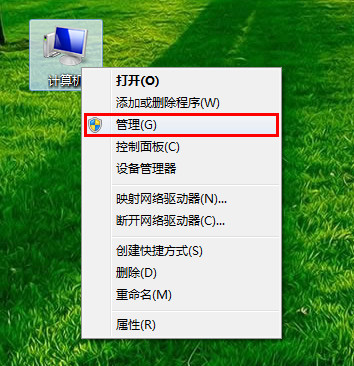
2,进入计算机管理界面,单击“存储-磁盘管理”选项,然后右键单击需要压缩的其他磁盘,选择压缩卷以执行操作,如图所示:
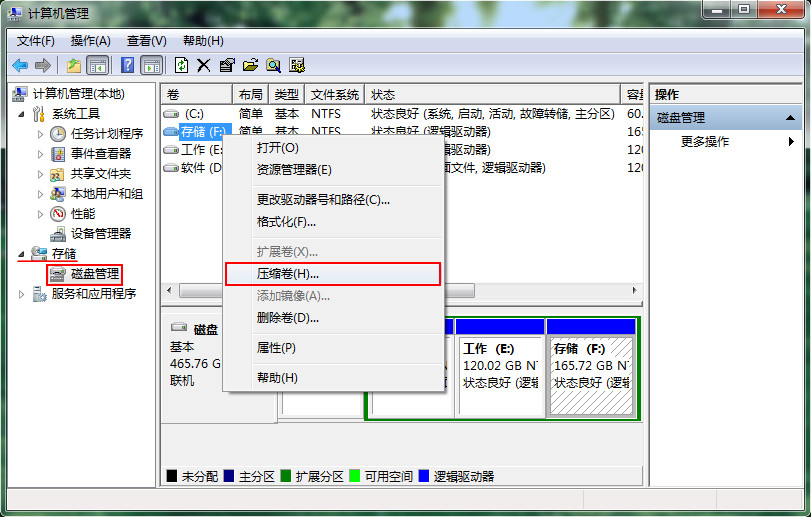
3。等待一会儿,以查看总磁盘空间,可压缩空间,并在弹出窗口中设置压缩空间量。为当前的压缩磁盘保留尽可能多的空间。完成后,按下压缩按钮,如图所示:
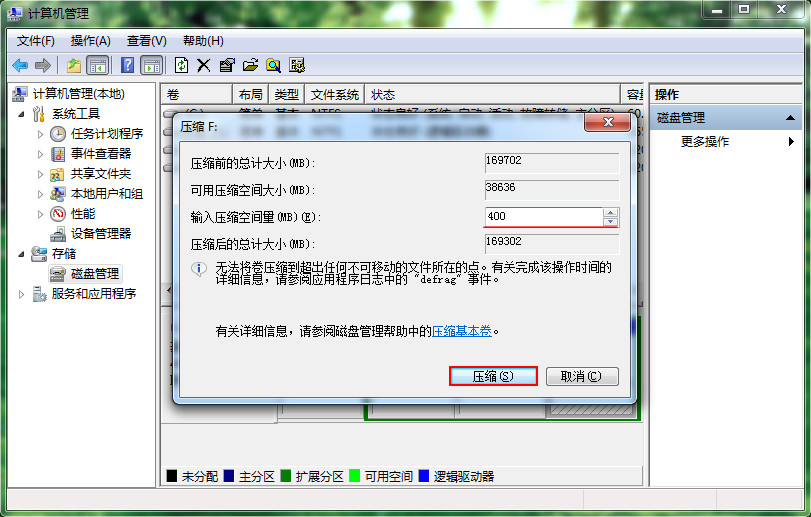
上面是在win7系统上扩展C盘的方法。
希望上面这篇文章能帮助到您!
